
At have en digital kalender er praktisk talt en nødvendighed, når man beskæftiger sig med det moderne liv. Uanset om du bruger det som en midlertidig opgaveliste Påmindelser Gør Google Kalender til en utroligt at-gøre-liste påmindelser Gør Google Kalender en utroligt at-gøre-liste Opretholder du en opgaveliste og en separat kalender? Det introducerer friktion, fordi opgaver og planlægning er indbyrdes afhængige. Google har nu løst dette ved at indføre påmindelser til Google Kalender på Android. Læs mere, eller om du samarbejder om store projekter med flere personer via en delt kalender, kan Google Kalender selvfølgelig opfylde de fleste af dine tidsbehovsbehov.
På samme måde har du en notesbesparende app som Evernote Sådan bruger du Evernote: Den uofficielle manual Sådan bruger du Evernote: Den uofficielle Manuel Lære at bruge Evernote alene tager lang tid. Derfor har vi samlet denne vejledning for at vise dig, hvordan du udnytter de vigtigste Evernote-funktioner fuldt ud. Læs mere kan være en stor tidsbesparende. MakeUseOf har en hel guide dedikeret til at få mest muligt ud af tjenesten, og det rækker sammen med Google Drive og Dropbox som en uvurderlig lagrings- og arkiveringsløsning til alt fra dine fotos og noter til dine lyd- og videofiler.
Så hvad sker der, når du vil kombinere de to?
Sig, at du bogstaveligt vil gemme datoen, når du tilføjer noget til din Google-kalender? Der er flere grunde til, at du måske vil synkronisere disse to tjenester, og der er lige mange måder at synkronisere dem med!
Her er et par ting, du kan bruge til at få mest muligt ud af din Evernote-konto og din Google-kalender!
Gem datoen med 4 kraftfulde værktøjer
Kombination af dine gemte noter med kalenderbegivenheder kan være en stor tidsbesparende, uanset hvilken anledning. Forretningsmøder kan nu have de komplette noter eller skemaer vedhæftet for nem indlæg. Daglige erindringer på din telefon kan komme med en købmandsliste fra din Evernote.
For eksempel, siger du planlægger dit bryllup og bruger en fælles Google-kalender 12 Produktive ideer til en delt Google Kalender 12 Produktive ideer til en delt Google Kalender Google Kalender er et fænomenalt produktivitetsværktøj. Disse 12 ideer skal give dig en vis inspiration til at begynde at tænke kreativt, når det kommer til Google Kalender. Læs mere for at koordinere begivenheder med dine gæster. Dette vil naturligvis kræve, at du deler masser af meget specifikke oplysninger, der muligvis ikke passer inden for rammerne af kalenderens begivenhedsskabelon.
Afhængigt af hvor uddybende dit bryllup er, og hvor mange apps og hjemmesider du bruger i planlægningen, har du sandsynligvis detaljerede noter. Antag, at du vil dele opgavelisten eller planlægge med din fest? Med følgende apps kan du gøre det og meget mere.
Hvis dette så det
Hvis dette så er navnet på en "opskrift" -service, der giver dig mulighed for at forbinde dine apps og automatisere dine operationer. Den ultimative IFTTT Guide: Brug webens mest kraftfulde værktøj som et proffs. Den ultimative IFTTT Guide: Brug webens mest kraftfulde værktøj som en Pro Hvis dette så det også kendt som IFTTT er en gratis web-baseret tjeneste for at få dine apps og enheder til at fungere sammen. Ikke sikker på, hvordan du opbygger din applet? Følg med denne vejledning. Læs mere . IFTTT opskrifter gør det meget nemt at opdatere flere tjenester på én gang. Men som vi tidligere har nævnt, er det bare toppen af IFTTT isbjerget!
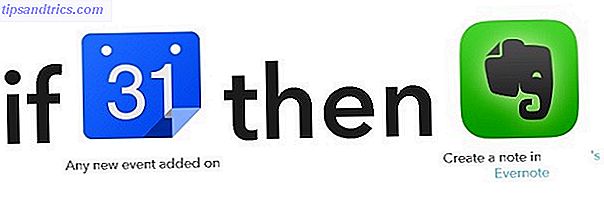
En IFTTT-opskrift kan være en af de enkleste måder at linke din Evernote-konto og din Google Kalender på, afhængigt af hvad du vil gøre. Det kan også være meget tilpasses, men hvis du ikke er klar over, hvad du laver, kan det være forvirrende.
Heldigvis er der flere færdige opskrifter på hjemmesiden, der kan komme i gang. Her er en IFTTT-opskrift, der automatisk opretter journalposter, når du opretter en ny begivenhed i din kalender.
Hændelse noteret
Hvis du ønsker en tjeneste, der er designet til at arbejde indenfor Evernote specifikt, og du ikke har noget imod, at ting er lidt enkle, kan Event noteret være forbindelsen du leder efter.

Med Event noteret kan du oprette en note med "Event" -taggen, og der oprettes en kalenderbegivenhed. Der er et link i tilfælde af din Evernote journal. Du kan også tilføje datoer til eksisterende noter, hvilket gør dette til et enkelt, men kraftfuldt værktøj til dem, der ønsker at forenkle deres planlægning.
Selv bemærket også links til noten i kalenderbeskrivelsen. Dette er nyttigt til optagelse af mere detaljerede noter, der muligvis ikke passer ind i notatfeltet i din kalender.
Det virker dog ikke altid. Med flere kalendere synkroniseret til samme Google-konto kan det være meget kræsen. Det skyldes, at det opretter en separat kalender kaldet "Event noteret". Men hvis du er fortrolig med formateringen, kan Event noteret være et godt værktøj til at forbinde din kalender med vigtige begivenhedsnotater.
Zap det med Zapier
Zapier fungerer på samme måde som IFTTT opskrifter, automatiserer app opgaver for at gøre livet lettere. Det fungerer dog med en anden klasse apps, og det er rigtig velegnet til forretningsopgaver. Når du ønsker en service designet til at arbejde specifikt med Slack, Trello og Salesforce, bør Zapier være din første anløbsholde.

App-forbindelserne, der tilbydes i Zapier, kan tilpasses mere end den gennemsnitlige IFTTT-opskrift, så du kan normalt finde det, du leder efter i de eksisterende Zaps. Der er næsten 300 Zaps til Google Kalender og Evernote alene, men ikke alle de Zaps forbinder de to tjenester. Alligevel er næsten alle kombinationer af trigger og action tilgængelig i Zaps.

Men i chancen kan du ikke finde hvad du har brug for, du kan sammensætte din egen Zap. Jeg oprettede en simpel Zap, der ville skabe en Evernote-påmindelse, når jeg lavede en begivenhed i min Google Kalender. Der var mange forskellige muligheder til rådighed, og det er relativt nemt at gøre.
Det ligner meget IFTTT, men en af de største forskelle mellem de to er, at Zapier kan automatisere multi-step-opgaver. Opret fantastiske livsautomationer med Multi-Step Zaps. Opret fantastiske livsautomationer med Multi-Step Zaps Zapier, den største enkeltkonkurrent til IFTTT, meddelte, at det nu giver brugerne mulighed for at oprette flere handling automatiseringer kaldet multi-step zaps. Læs mere, i modsætning til blot "trigger" og "handling" med IFTTT.
Zapier kommer med en gratis prøveversion, der giver dig adgang til så mange opgaver og Zaps som du vil. Derefter har du mulighed for at gå med en gratis plan, hvilket begrænser antallet af Zaps, du kan bruge pr. Måned, eller du kan betale for mere omfattende adgang.
Cronofy Calendar Connector
Ovenstående muligheder er meget nyttige, men de kan alle være noget komplicerede. Der er andre muligheder, hvis du ikke ønsker at skulle gennemgå problemerne med at oprette en Zap eller en IFTTT-kombination.
Cronofy tilbyder ikke en stor tilpasning, men det fungerer stadig perfekt og kan være et godt aktiv for nogen, der ikke nødvendigvis behøver en kompliceret opsætning til at oprette en Evernote-bro med Google Kalender.

Cronofy forbinder Evernote med en række forskellige kalendere, herunder Google Kalender. Det opretter en kalenderbegivenhed, når du opretter en påmindelse i Evernote. Du kan redigere noten ved at redigere begivenheden og omvendt. Det er meget mere direkte end nogle af de andre tjenester på denne side, og det er langt fra sofistikeret, men små detaljer - som det forhold, at arrangementet linker til noten og enhver information, den indeholder - kan gøre dette til en nyttig genvej.
Som en sidebesked tilbyder Cronofy mere omfattende tjenester til udviklere, som ønsker at bruge deres kalenderintegration API til mere tilpasning, forbindelse og for flere brugere. Deres starter udvikler kit er gratis og arbejder med op til 20 brugere, og der er prisplaner for dem, der ønsker at indarbejde flere brugere.
Har du brug for mere tilpasning?
Hvis ingen af ovennævnte metoder giver dig den kontrol eller tilpasning, du har brug for, skal du overveje at bruge Get Things Done-scriptet som en download af Google Apps Script.
Der er to fordele ved at bruge dette script. For det første behøver du ikke bruge nogen tredjeparts software for at få dine to konti synkroniseret. For dem der er bekymrede for sikkerhedsmutler med de andre apps, kan dette være løsningen.
For det andet giver det dig mulighed for at få mere kontrol over begivenhederne og notaterne, der er oprettet, herunder hvilken form for påmindelse (hvis nogen) du får til arrangementet. For dem med meget specifikke behov kan dette script fylde kløften i resten af disse programmer.
Brug af dette script involverer imidlertid flere trin og fortrolighed med Google Apps Script sprog. Jeg indrømmer, at jeg ikke tog fat i mekanikerne ved at bruge scriptet, men jeg ville medtage det på denne liste for dem, der gør.
Har du fundet forbindelsen Google Kalender og Evernote en tidsbesparende? Hvilke apps eller metoder har du brugt til at synkronisere din Evernote med din kalender? Lad os vide i kommentarerne nedenfor!



![LibreOffice 3.5 udgivet, tilbyder nyt grammatikkontrolværktøj [Nyheder]](https://www.tipsandtrics.com/img/linux/117/libreoffice-3-5-released.jpg)